
PlayOnLinux proporciona una interfaz de apuntar y hacer clic para instalar y ajustar automáticamente el software de Windows en Linux. Es como un administrador de paquetes, pero para juegos de Windows y otras aplicaciones en Linux.
Hemos cubierto el uso de Wine para ejecutar el software de Windowsen Ubuntu y otras distribuciones de Linux en el pasado. PlayOnLinux automatiza este tedioso proceso para las aplicaciones que admite. Proporciona una lista de aplicaciones que puede instalar y automatiza cada proceso de instalación tanto como sea posible.
Instalación
PlayOnLinux está en los repositorios de software de Ubuntu, por lo que puede obtenerlo del Centro de software de Ubuntu o instalarlo con el siguiente comando:
sudo apt-get install playonlinux
Si desea la última versión, puede descargarla del sitio web de PlayOnLinux. Descargue el archivo .deb para Ubuntu y haga doble clic en él para comenzar la instalación.

Si desea mantenerse al día con lo últimoversión, ejecute los cuatro comandos en la página para agregar el repositorio de software PlayOnLinux a su sistema. Si haces esto, aparecerán nuevas versiones de PlayOnLinux en el Administrador de actualizaciones de Ubuntu.

PlayonLinux usa Wine como su backend. Instalarlo también instalará Wine y otro software requerido en su sistema.

Empezando
Una vez que esté instalado, encontrará PlayOnLinux en su menú de aplicaciones.

PlayOnLinux comienza con un asistente que descarga automáticamente cualquier otro software requerido, incluidas las fuentes principales de Microsoft.

Instalar aplicaciones
Una vez hecho esto, haga clic en el Instalar en pc botón en la barra de herramientas o seleccione Instalar en pc desde el menú Archivo.

Use la ventana de instalación para navegar disponibleaplicaciones o buscar aplicaciones. PlayOnLinux tiene más juegos que cualquier otro tipo de software: Linux tiene muchas alternativas excelentes al software de Windows, pero los juegos siguen siendo un punto débil.

Sin embargo, los juegos no son la única categoría de software que se ofrece. Encontrará Internet Explorer 6 y 7, Apple iTunes y Safari, Adobe Photoshop CS4 y Microsoft Office 2000, 2003 y 2007 en la lista.

Haga clic en el Instalar en pc después de seleccionar una aplicación y verá un asistente de instalación.

Dependiendo de la aplicación que seleccionó,PlayOnLinux puede descargar automáticamente el instalador del programa, pedirle que descargue y buscar el archivo de configuración, o que inserte el CD o DVD del programa en la unidad de disco de su computadora.

Lanzamiento y gestión de aplicaciones
Después de instalar las aplicaciones de Windows, las verá en la ventana principal de PlayOnLinux. Puede iniciarlos desde la ventana de PlayOnLinux o desde los accesos directos en su escritorio.

Utilizar el Eliminar o Atajo botones en la barra de herramientas para desinstalar aplicaciones o crear nuevos accesos directos.
Versiones de vino
Algunas aplicaciones solo funcionan con una versión específica de Wine. PlayOnLinux descarga e instala automáticamente la versión adecuada de Wine para cada aplicación, lo que le ahorra la molestia.
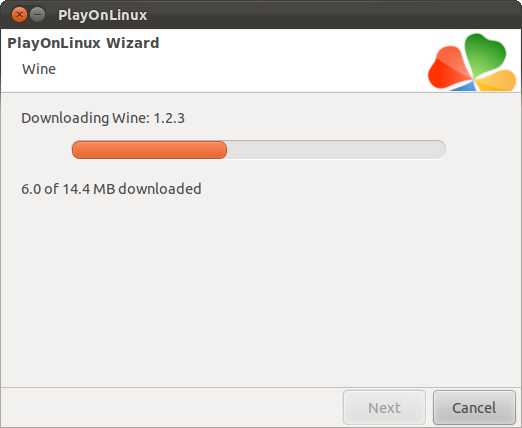
Puede ver sus versiones instaladas de Wine desde la opción Administrar versiones de Wine en el menú Herramientas.

Otras características
Haga clic en el Configurar botón para realizar fácilmente tareas de configuración comunes.

PlayOnLinux también incluye varios complementos. El complemento Capture le permite grabar videos de captura de pantalla, PlayOnLinux Vault le permite guardar y restaurar sus aplicaciones instaladas, y el complemento Wine Look le permite cambiar el tema que usan las aplicaciones de Windows.

Si PlayOnLinux no tiene la aplicación que desea, puede intentar instalarla usted mismo con Wine.








